---------siwuxie095
首先在左侧的工程管理面板 Package Explorer 中,右键->New->Java Project

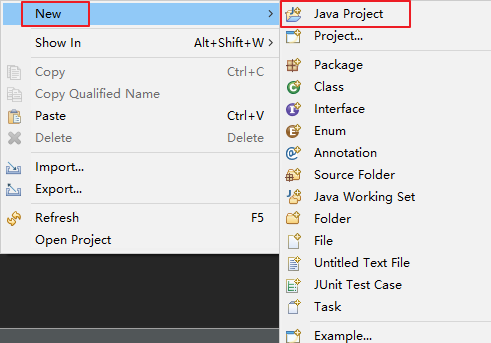
以 Hello World 为例
一般情况下,Project name 下方的选项都不用修改
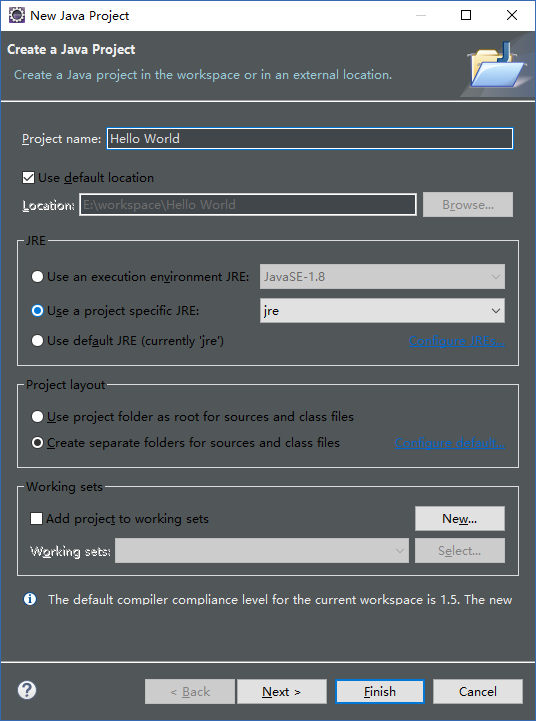
勾选上 Use default location,即 把工程放在当前工作空间中

指定Java运行环境 JRE
一般情况下,选择使用默认的JRE即可,即当前系统默认安装的JRE,即第三个选项
也可以指定你所安装的其他版本的JRE,即第二个的选项
如果需要将工程运行在某一个特定的Java版本上,即第一个选项(此选项一般用于调试程序兼容性)
由于只安装了一个JDK,即系统里只有一个 jre(配置 JRE 时被我命名成小写),
所以这里第二个和第三个选项等效,都是系统默认的JRE

接下来是设置工程的布局 Project layout
第一个选项是把所有的程序源文件直接放置在当前工程的根目录下,不推荐
第二个选项是为源代码文件和编译出的class文件创建独立的文件夹结构,推荐

最后是 Working sets
几乎用不到,pass…

点击 Finish 完成创建,这时创建的工程是一个空的工程,运行它将不会得到任何结果
如:点击运行按钮

运行为Java程序

提示当前工程并不包含一个主方法,即找不到程序入口

所以在创建工程时,要在 src 文件夹下(保存你所创建的源代码)

点击 src,右键->New->Class,创建class文件,即类文件
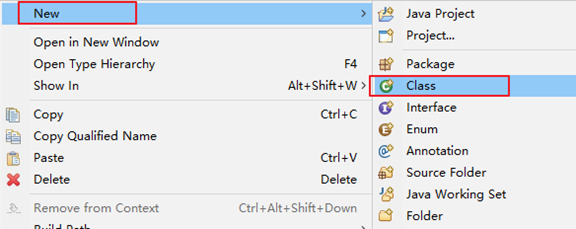
命名为 Test,勾选上 public static void main(String[] args),
其他默认即可

点击 Finish,这样就创建了一个最简单的Java项目,且有一个主函数,
只不过当前的主函数中没有执行任何的操作,点击运行就会立刻退出
(因为没有操作的话,程序执行完毕就会退出)
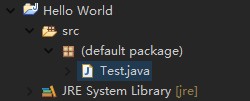
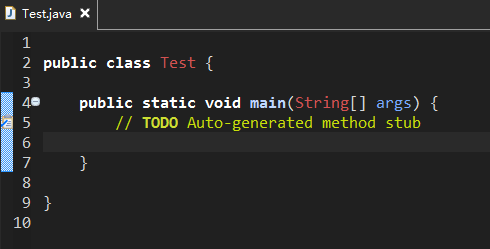
添加一个命令行的输出,可以使用 System.out 语句
〔 输入 syso 回车即可自动补全为 System.out.println(); 〕
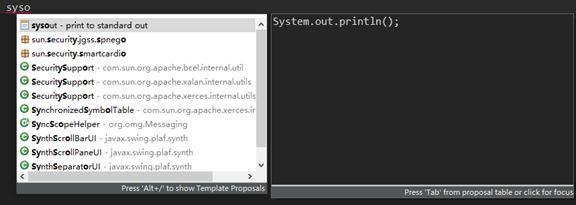

Ctrl+S,保存代码,运行:在代码编辑面板中,右键->Run As->Java Application
(注意:要在含有主方法的类中,右键->Run As->Java Application)

也可以在工程管理面板 Package Explorer 中,选择工程名,
右键->Run As->Java Application,同样可以执行

或者点击运行的图标 Run

还可以直接使用快捷键 Ctrl+F11

执行一次后,运行配置会被保存在当前的工作空间中
【made by siwuxie095】